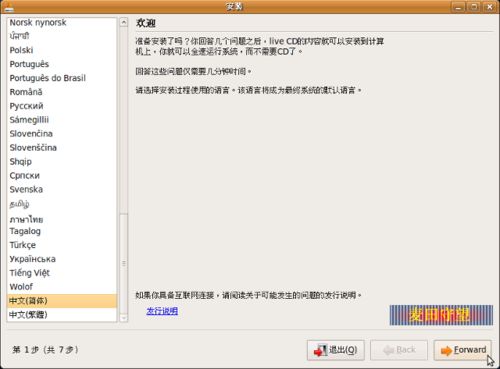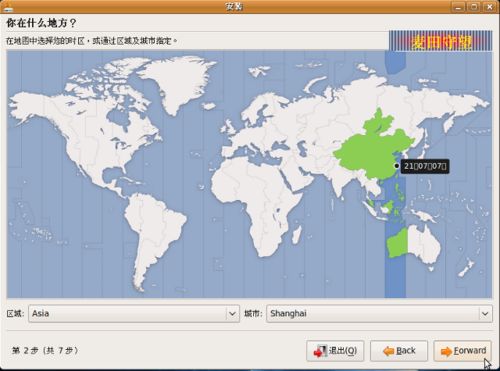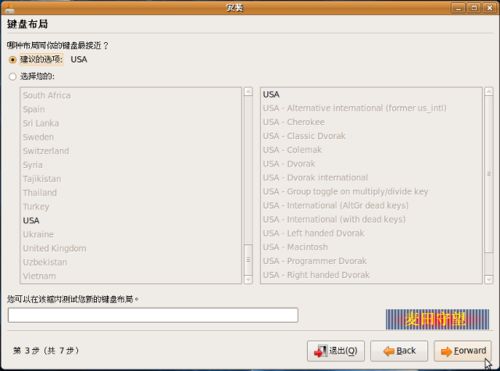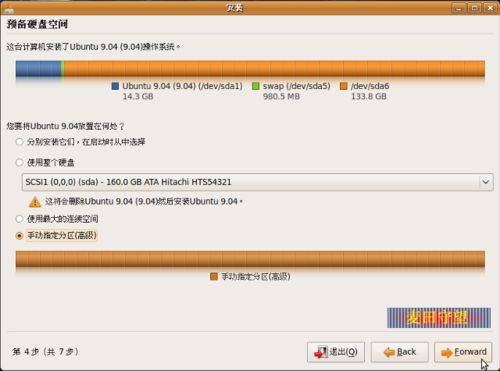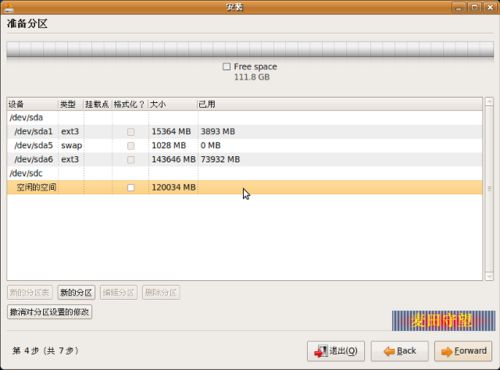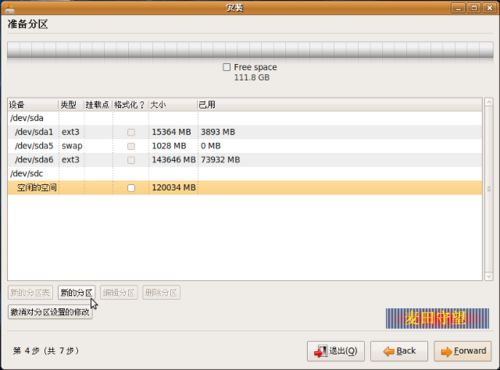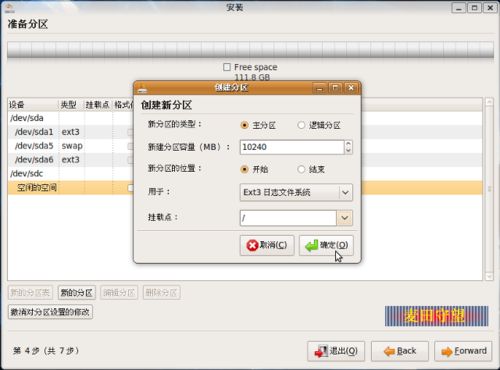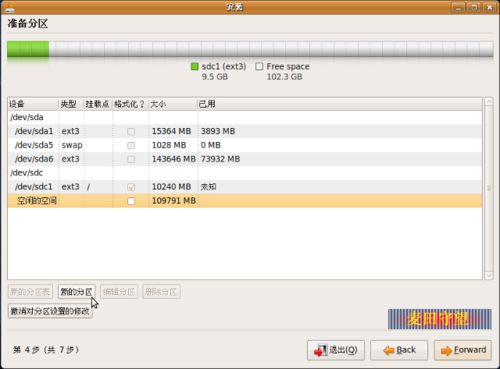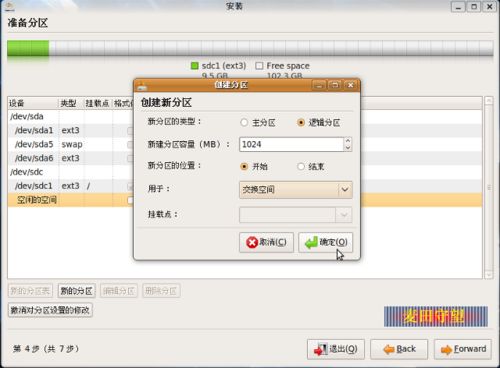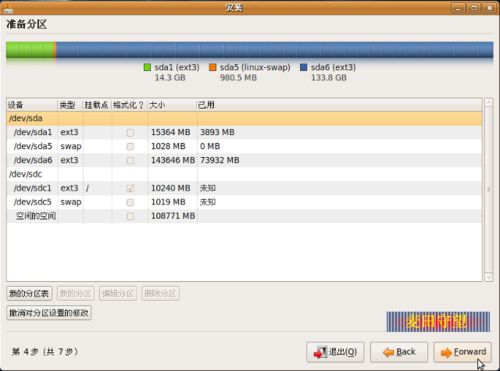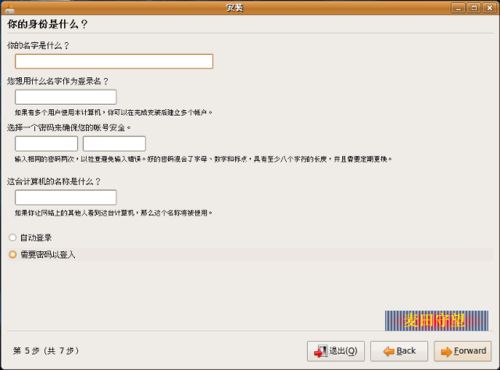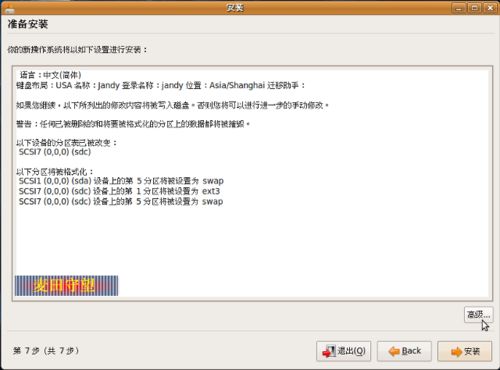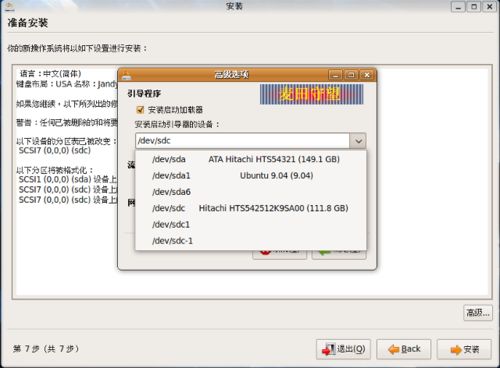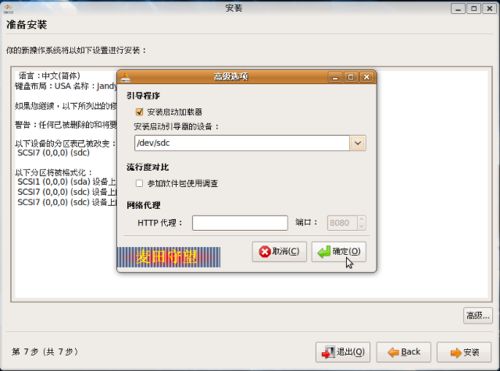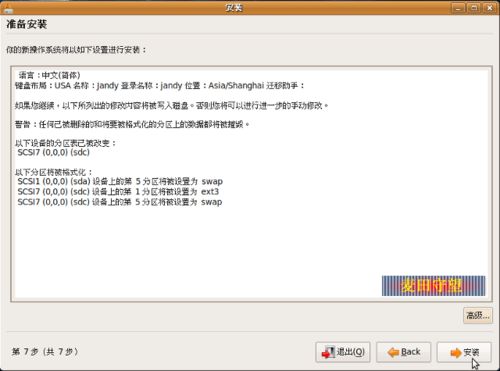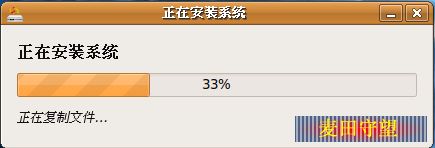怎样把Ubuntu装到移动硬盘里
1、把移动硬盘接到电脑上,用Live CD或Live US幞洼踉残B启动电脑,选择“试用 Ubuntu 而不改变计算机中的任何内容”。进入Live浒釉拒嘴桌面。双击桌面上的“安装”图标。(LIVE CD方法是将ubuntu镜像文件刻盘启动,live usb可以用UNetbootin工具)
2、语言选择“中文(简体)”。
3、区域选择“Asia”,城市选择“Shanghai”。
4、键盘布局选择“USA”。
5、预备硬盘空间选择“手动指定分区(高级)”。
6、这里的“/dev/sdc”就是我的移动硬盘,“/dev/sda”则是电脑里的硬盘,注意别选错硬盘了!选择“空闲的空间”。
7、点“新的分区”。
8、先分一个“/”分区:“新分区的类型”选择“主分区”,“新建分区容量(MB)”填入“10240”,“新分区的位置”选择“开始”,用于“Ext3日志文件系统”,挂载点“/”。
9、再点“空闲的空间”。
10、点“新的分区”。
11、现在建一个交换空间:“新分区的类型”选择“逻辑分区”,“新建分区容量(MB)”填入“1024”,“新分区的位置”选择“开始”,用于“交换空间”,“挂载点”不用选。
12、分区完毕,点“Forward”。
13、填写个人信息:“你的名字是什么?”这个随便,启动后会显示在桌面的右上角;“您想用什么名字作为登录名?”这个是你开机登录时要输入的用户名;“自动登录”建议不要选择,选择“需要密码以啡捏葆锵登入”。填写完毕,点“Forward”。
14、重点来了!其实上面的步骤都跟正常安装基本一样,要使移动硬盘里的Ubuntu能正常启动,重点就在后面这几步:准备安装前,点“高级”。
15、在高级选项里,选中“安装启动加载器”,“安装启动引导器的设备”选择移动硬盘。然后点“确定”。
16、点“安装”。
17、安装完毕。点“继续测碍测行臬试”可以继续使用Live桌面;点“现在重启”,然后在开机时按某个功能键把移动硬盘设为启动设备(如F9、F12,启动时注意看屏幕下面的提示),即可用移动硬湮钣蜮萦盘里的系统启动。和正常安装的系统一样,可以保存设置和文件,可以更新。